Как установить майнкрафт на компьютер
Установка Майнкрафт

Процесс установки МайнКрафт несложен, проходит он в три этапа. Особых проблем, как правило, она не вызывает.
Итак, сначала надо скачать Java и установить на ваш компьютер. Сделать это необходимо, поскольку именно на ней написана сама игра. Сложностей никаких нет, главное – выбрать правильную разрядность операционной системы. Она бывает — х32 или х64. Чтобы не ошибиться, необходимо нажать на кнопку «Пуск» (для ОС Windows XP, Vista и 7), выбрать «Компьютер» и нажать на кнопку «Свойства». В открывшемся окне, и появится информация о разрядности системы. После этого остается выбрать правильную версию Java, и установить ее на компьютер.
После этого необходимо поставить лаунчер. Иными словами – программу, запускающую Minecraft. Обычно это файл с расширением .exe. Его стоит разместить на рабочем столе компьютера. Лаунчеры могут быть разными, например, для работы на игровых серверах, или предыдущей версии игры. Некоторые игроки устанавливают модификации, и их лаунчеры так же отличаются.
Ну и последнее – на жесткий диск необходимо установить все остальные файлы игры, чтобы система знала, что игра установлена. Тут тонкость. Если ваша операционная система Windows 7 или Vista, то их нужно скопировать в папку Roamihg, она расположена в папке Appdata, а она, в свою очередь в папке Users на диске C. Если Ваша ОС – Windows XP. То файлы надлежит скопировать в папку Application Data, которая расположена в папке Documents and Setting. Также можно скачать чистые игровые клиенты, готовые клиенты с модами или скачать Minecraft PE на планшет.
Ну и – добро пожаловать в игру.
Как установить Minecraft, установка майнкрафта на Win 7,vista,Xp

Не знаете как установить Minecraft? Сегодня я расскажу как это сделать, мы установим майнкрафт на разные операционные системы, например Windows 7, Windows vista, Windows Xp. Подобных инструкций полно, но я постараюсь очень подробно описать как установить игру.
И так, с чего начать, для начала нам необходимо скачать Minecraft, вы можете скачать оригинальный майнкрафт, либо клиенты с модами, вот вам ссылки, где выбрать:
Скачать оригинальный Minecraft
Скачать клиенты с модами.
Хочется отметить, что в последнее время майнкрафт сильно меняется, изменяются лаунчеры, и сделать один лаунчер на все версии невозможно, по этому полностью читайте как установить скачиваемый клиент.
Для начала я советую вам оригинальные клиенты, когда Вы скачаете архив, внутри будет папка с названием .minecraft и exe файл с именем например Minecraft.exe, либо Запуск Minecraft.exe.
Приступим к установке Minecraft.
1) Первое что нам нужно, это установить Java, скачать можно здесь. Выберите разрядность своей системы, как определить 32 у вас или 64 ищите в гугле.
2)Поместите exe файл на рабочий стол или в любое удобное место, этот файл называется лаунчер, лаунчер (запускатор) может быть один на разные версии игры.(один и тот же лаунчер для версий 1.10.2, 1.10 итд.)
3) Скопируйте папку .minecraft по следующему адресу:
Для Windows10 7Vista.
Вот тут появляется проблема, как найти эту папку AppData или Application Data.
Как найти папку Appdata:
1) Очень простой способ для Vin7vista
2) Второй способ, тоже довольно простой, инструкция с картинками под спойлером.





Как найти папку Application Data в Windows XP
Откройте спойлер, чтобы посмотреть инструкцию с картинками.
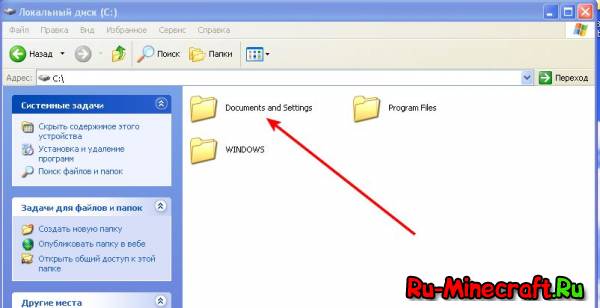
2) Открываем папку Documents and Settings
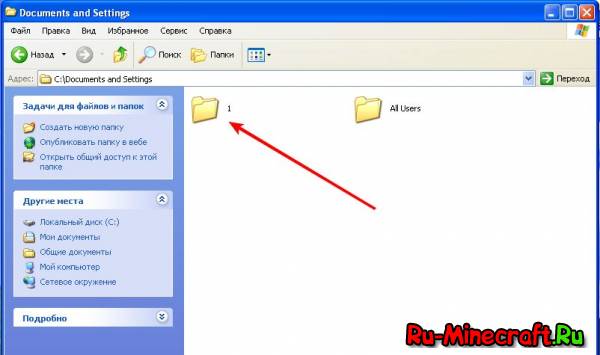
3) Открываем папку вашего пользователя.

4) Если папки Application Data нет, то добавьте Application Data в адресную строку, чтоб получилось так:


Поздравляю, вы установили Minecraft на свой компьютер, теперь запустите exe файл который вы поместили на рабочий стол, если майнкрафт запустился, отлично, если нет, то читайте ниже.
Я все сделал, но при запуске игры получил ошибку:
Как установить Minecraft на компьютер

Если ты посетил мой сайт тогда ты или уже играешь или хочешь начать играть в minecraft. Для этого тебе нужно сначала скачать саму игру, игровой клиент minecraft сможешь скачать на моем сайте.
Но сначала немного о самой игре. Minecraft — это очень популярная игра среди молодежи и не только по всему миру. Это единственная игра в своем жанре которая даст тебе огромную свободу действий и подарит очень много положительных эмоций от игры, приключений и общения с новыми людьми. Потому что в майнкрафт можно играть и по сети вместе со своими друзьями. Для этого нужно с начало просто скачать сервер minecraft и установить его, это в том случае если хочешь играть только в узком кругу друзей. Или найди сервер который очень много и просто подключись к нему!
Сама же игра имеет уникальный смысл и задумку. Первое впечатление всех игроков это то что графика просто ужасная и запоздала лет на 15. Все именно так, но первое впечатление всегда бывает обманчиво. Потому что графика и внешний вид в этой игре далеко не главное. Главное в майнкрафте это сама задумка и гейм-плей. А точнее сказать суть и дух игры. Это небольшая игрушка которая создана автором Нотчем на платформе Java является очень простой, но при этом позволяет погрузиться тебе в огромный игровой мир майкнрафт в котором нет приделов и запретов. Ты сможешь творить в нем все что пожелаешь. Строить дома, убивать и приручать животных, торговать с жителями, находить и посещать новые земли и миры, спускаться в глубокие шахты которые полны злых монстров, защищать жителей сел, добывать ресурсы, апгрейдить своего персонажа (кстати которого зовут Стив), улучшать броню и инструменты. Этот список можна продолжать и продолжать. А главным плюсом майнкрафта есть то что на него можно устанавливать моды, кстати которые ежедневно выходят на моем сайте и ты можешь скачать их в разделе моды для minecraft.
Модификации это отдельный и узнать как их устанавливать и вообще подробнее о них сможешь в статье об модах и их установке.
Так же игру можно улучшить с помощью текстур-паков и ]карт для minecraft. С помощью пакетов текстур ты сможешь улучшить внешний вид и графику в игре, а карты помогут разнообразить будни и добавить новых приключений и изменить саму игру.
Так же еще есть скины для minecraft. Они создаются для того чтоб изменить внешний вид персонажа. Ты можешь подобрать под себя любой понравившийся скин, можешь установить на скин даже свою фотографию!
Вообщем как ты понял Mincraft это эпичная игра которая даст тебе огромные возможности и свободу действия. И она тебе некогда не надоест потому что авторы часто обновляют игру, а сами игроки делают множество дополнений к minecraft. Поэтому качай игру и улучшай ее под себя! И ты не пожалеешь, она затянет тебя на многие игровые дни!
А теперь давай все же перейдем к самой установке игры. Часто я слышу вопрос о том как нужно правильно устанавливать майнкрафт для того чтоб он корректно работал. Сейчас я тебе покажу и расскажу как это все таки делается, информация будет полезна как для новичков так и для бывалых игроков.
Есть несколько вариантов. Некоторые из них проще, а остальные посложнее. Первый и самый верный это покупка лицензии. Ее ты можешь приобрести на официально сайте игры Minecraft.net. Но понятно что этот вариант требует материальных затрат. Если у тебя нет денег или просто жалко выкидывать их на игры тогда тебе стоит выбрать другой способ.
Можно скачать пиратский лаунчер minecraft и с его помощью ты сможешь легко и просто установить игру. Но лаунчеры выходят не всегда и есть не на все версии игры. Поэтому предлагаю ознакомиться со следующим и самым распространенным способом установки.
А третий способ это скачать саму игру minecraft и следовать инструкциям которые будут представлены в видео уроке.
А вот и само видео:
Установка minecraft быстро и просто!
Какой способ ты не выбрал бы я уверен что у тебя получиться начать в эту замечательную игру и сможешь получить море удовольствия от этой классной игры как и я. Так что удачи тебе! Будь внимателен и у тебя все получиться.
Как скачать Майнкрафт на компьютер бесплатно
 В этой статье я расскажу вам подробно, как и где вы сможете бесплатно установить Minecraft на PC. Конечно, кажется, что вопрос довольно лёгкий и очевидный, однако не для всех. Именно для таких людей и существует этот гайд.
В этой статье я расскажу вам подробно, как и где вы сможете бесплатно установить Minecraft на PC. Конечно, кажется, что вопрос довольно лёгкий и очевидный, однако не для всех. Именно для таких людей и существует этот гайд.
С чего начать?
Первым делом вам стоит определиться, какую версию Minecraft вы хотите установить: самую новую или же постарше, тут стоит обратить внимание на сервера, на которых вы собираетесь играть, на то, какие версии установлены у ваших друзей, на моды, которые собираетесь установить. В этом вопросе я рекомендую остановиться на самой новой версии Minecraft, т.к. в ней вы сможете получить больше контента и, как следствие, удовольствия.
Пример версии 1.12.2:
Где скачать?
Теперь, когда вы уже определились с выбором, можно приступать непосредственно к поиску безопасного ресурса, где можно бесплатно скачать файл нужной вам версии игры. Рекомендую вам делать это именно на данном сайте, т.к. здесь все файлы проходят проверку на вирусы, вследствие чего ваш компьютер останется в целости и сохранности, а также здесь вы сможете подробней узнать про версию игры, которую собираетесь скачать и получить несколько полезных ссылок на дополнительные материалы. Скачивайте со сторонних сайтов только на свой страх и риск.
Прямо сейчас вы можете перейти по ссылке и ознакомиться с новостью про последнюю версию Minecraft, доступную для скачивания на этом сайте. Если захотите найти что-то другое, тогда просто вбейте нужный запрос в поисковую строку, находящуюся в правом верхнем углу экрана.
 Также вы можете воспользоваться Tlauncher. Это специальная программа, с помощью которой вы сможете установить любую версию Minecraft просто нажав на неё в приложении. Ссылку на скачивание Tlauncher я оставлю внизу.
Также вы можете воспользоваться Tlauncher. Это специальная программа, с помощью которой вы сможете установить любую версию Minecraft просто нажав на неё в приложении. Ссылку на скачивание Tlauncher я оставлю внизу.
Пример использования данной программы:
Как скачать и установить?(без использования Tlauncher )
Вы уже определились с версией игры и с тем, откуда её можно скачать, самое время это сделать! На этом сайте скачать файлы игры вы можете внизу страницы, предварительно узнав вес файла (сколько место он займёт на жёстком диске) и сколько человек уже его качали. На других сайтах всё действует примерно по такому же принципу: нажимаете на ссылку для скачивания и ждёте, пока оно завершится.

Теперь разберёмся с тем, как установить файл. После скачивания, файл будет отображаться у вас на панели в браузере, внизу (для Chrome) или вверху (для Яндекс). Вам, чтобы запустить/открыть его, потребуется нажать на него в этой панели или же перейти в папку
C:UsersИмя_ПользователяЗагрузки и запустить его оттуда.
Стоит также обратить внимание на то, какое расширение использует файл, чаще всего это .jar .zip или .exe. С файлами типа exe и jar всё просто: нажимаете дважды по ним левой кнопкой мыши и следуете инструкции установщика, с файлами типа zip примерно то же самое, только предварительно вам стоит разархивировать их, нажав на правую кнопку мыши по файлу, а затем кнопку «Извлечь всё».

На этом всё, поздравляю, теперь вы можете самостоятельно установить на свой PC почти любую доступную версию Minecraft совершенно бесплатно.
Игра Майнкрафт на компьютер
Майнкрафт представляет собой компьютерную игру жанра «песочница». Здесь каждый геймер получает возможность создавать блоки в трехмерной среде. Можете не ограничивать свою фантазию, ведь чтобы пройти от центра до границы игры, придется потратить целый месяц.
Скачать Майнкрафт на компьютер бесплатно

Последняя Версия: 1.15 | Размер: 14.9 МБ | Формат: exe

Версия: 1.14.4 | Размер: 14.9 МБ | Формат: exe

Версия: 1.14.3 | Размер: 2.26 МБ | Формат: exe

Версия: 1.14.2 | Размер: 4.9 МБ | Формат: zip

Версия: 1.14.1 | Размер: 14.6 МБ | Формат: exe

Версия: 1.14 | Размер: 17.3 МБ | Формат: zip

Версия: 1.13.2 | Размер: 18.4 МБ | Формат: zip

Версия: 1.13.1 | Размер: 16.91 МБ | Формат: zip

Версия: 1.13 | Размер: 16.9 МБ | Формат: zip

Версия: 1.12.2 | Размер: 17.3 МБ | Формат: zip

Версия: 1.12 | Размер: 17.3 МБ | Формат: zip

Версия: 1.11.2 | Размер: 16.8 МБ | Формат: zip

Версия: 1.11 | Размер: 10.1 МБ | Формат: zip

Версия: 1.10.2 | Размер: 16.88 МБ | Формат: zip

Версия: 1.8 | Размер: 17.3 МБ | Формат: zip

Версия: 1.7.2 | Размер: 16.9 МБ | Формат: zip

Размер: 10.1 МБ | Формат: zip
Системные требования к игре:
ОС: Windows XP, 2000, Vista, 7, 8.1, 10
Процессор: 1.4 ГГц многоядерный; 2.0 ГГц одноядерный.
Объем оперативной памяти: 512 МБ — XP, 1ГБ — Windows Vista/7/8
Видеоадаптер: OpenGL 1.4 и выше
Свободного Места на жестком диске: 200 МБ
Для работы игры необходима установка Java (скачать)
Сегодня любой желающий может приобрести доступ к игре. Однако мы предлагаем скачать бесплатно Майнкрафт на компьютер. Это позволит сэкономить деньги, что, несомненно, поднимет вам настроение.

Обратим внимание на то, что игра Майнкрафт имеет несколько режимов:
Creative – неограниченное количество блоков, нет ограничения по здоровью, отсутствует инвентарь и т.д.;
Survival – для получения блока необходимо его разбить, параллельно следя за состоянием здоровья и отбивая атаки агрессивных монстров.
После установки игры Майнкрафт, вы заметите не слишком сильную графику. Только вот игровой процесс это совершенно не портит. Что намного важнее – возможность использовать собственный компьютер для строительства настоящих шедевров архитектуры.
Стоит также узнать об основных терминах. Во-первых, это биомы или природные зоны, на которые разделен Minecraft (джунгли и болото, саванна и лес, пустыня и тундра, равнина и прочие). Для каждой из них характерна своя растительность, ландшафт и т.д.
Во-вторых, это нижний мир, который официально признан другим измерением. Здесь можно найти уникальные мобы (например, зомби) и блоки (адский камень, светящийся камень, песок душ). Попасть в него можно совершенно бесплатно, создав портал из обсидиана.
Что касается игрового интерфейса, то здесь отображается следующая информация:
данные об окружающем мире, животных и растениях;
вид и одеяния персонажа;
панели быстрого допуска и запуска и т.д.
Таким образом, управление игрой довольно простое. Вам остается лишь скачать и установить Майнкрафт и наслаждаться новым захватывающим миром.
Скриншоты:

Картинки из Майнкрафт

Видео:














